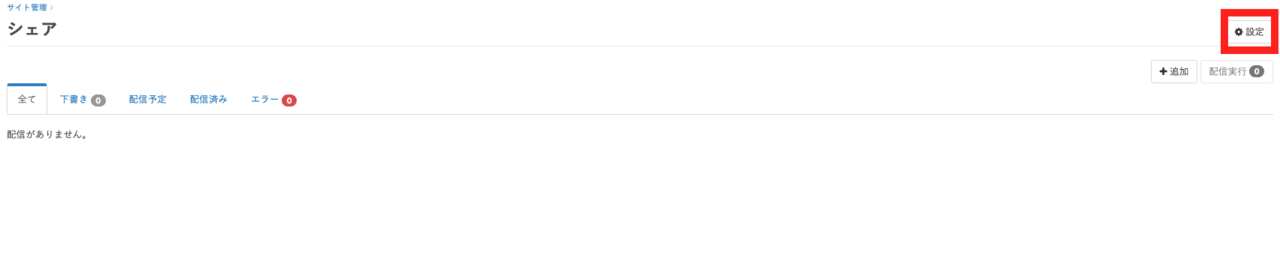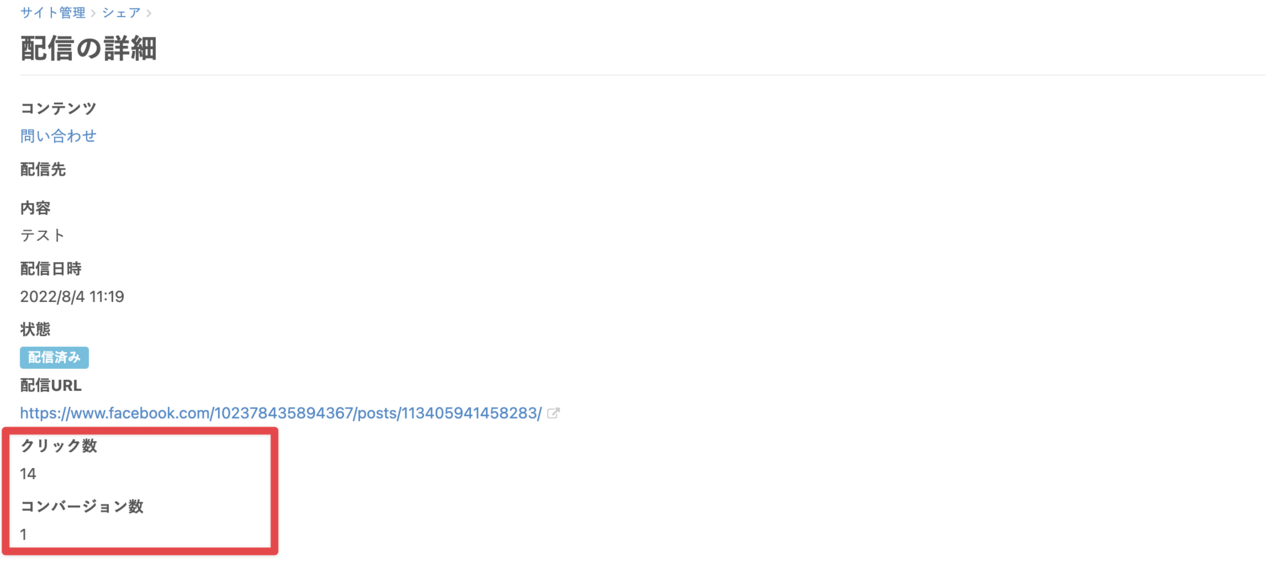Clipkit® Support
Clipkitに関する情報・よくあるご質問は
こちらでご確認いただけます。
2022.12.16公開
2022.12.16更新
公開した記事をSNSに配信したい
Clipkitとお持ちのSNSアカウントを連携しておくことで、公開した記事を任意のSNSアカウントに配信することが可能です。SNSとClipkitの連携手順から公開した記事の配信方法までを紹介します。
ClipkitとSNSを連携する手順
サイト管理画面から「シェア」のメニューを選択します。
シェアの画面が開きますので、右上の「設定」を選択します。
下のような設定画面が開きますので、ここからSNSアカウントとの連携を行います。
ClipkitからSNSページへ投稿するために、SNSへの投稿が可能なユーザーアカウントと連携する必要があります。
Facebookを連携する
「アカウントを連携する」をクリックします。
Facebookログインのダイアログが表示されるのでログインしましょう。
投稿したいFacebookページにチェックをします。(複数可能)
アクセスの設定は変更せず「完了」を選択します。
※変更してしまうとFacebookページとのFacebookページとの連携や投稿に必要なアクセス許可が足りずエラーが発生しますのでご注意ください。
「OK」をクリックしましょう。
下のような画面が表示され、以上でFacebookアカウントとの連携は完了です。
※連携したアカウントを変更したい場合には、連携を解除する必要があります。
SNSに記事を配信する手順
サイト管理 > シェアの画面より、追加を選択します。
コンテンツを配信に含めたい場合はコンテンツを選択してください。
メッセージのみ配信したい場合は「スキップ」をクリックしましょう。
メッセージ、配信先、公開日を登録して「保存する」ボタンをクリックします。
コンテンツを変更する場合にはコンテンツをクリックすると修正可能です。
配信先:アカウント連携で登録した配信先を選択しましょう。
メッセージ:SNS投稿の本文として使用されますので自由に投稿文を作成しましょう。
公開日:現在日時が公開日を過ぎている場合に配信可能になります。
未入力の場合は現在日時に関係なく配信可能です。
配信の有効化、変更
「有効化する」ボタンをクリックすることでステータスを配信予定にすることができます。
配信予定の場合「無効化する」ボタンをクリックすることで下書き状態に戻すことが可能です。
配信内容を変更するに場合には、ステータスが「下書き」か「エラー」の状態である必要があります。
配信済みの場合は配信内容の編集を行うことはできませんのでご注意ください。
配信の削除
配信を削除したい場合には、編集画面から「削除」を選択することで削除可能です。
配信の実行
「配信実行」ボタンから配信の確認画面へ遷移します。
ボタンの右の数値は配信可能な配信の個数です。
■配信可能な条件
- ステータスが「配信予定」である
- 配信先が登録されている
- 配信日時を過ぎているか未入力である
- 配信に登録されているコンテンツが公開済みである
内容を確認して問題がなければ「配信する」を選択し配信しましょう。
クリック数とCV数は配信の詳細画面から確認することができます。
配信後のクリック数とCV数について
##クリック数
配信完了後にSNSからアクセスされるとクリック数が加算されます。
##CV数
SNSの投稿から記事にアクセスされた際に【リンクアイテムがクリックされる】もしくは【フォームアイテムから送信された場合】にCV数が加算されます。
`{{ item.url | cv_url }}`
※Liquidのフィルターを使用することでURLをCV数計測用のURLに変更することができます。
SNS配信機能を活用して、サイトへのアクセスを活発化させましょう。